아무도 BSOD 또는 죽음의 블루 스크린에 직면하는 것을 좋아하지 않지만 Windows 사용자에게는 삶의 일부입니다. 시스템이 처리 방법을 모르는 결함에 직면하면 시스템이 종료됩니다. "DPC 감시 위반"BSOD가 이에 대한 좋은 예입니다.
좋은 소식은 너무 많은 어려움이나 기술적 인 노하우 없이도 수정할 수 있다는 것입니다.
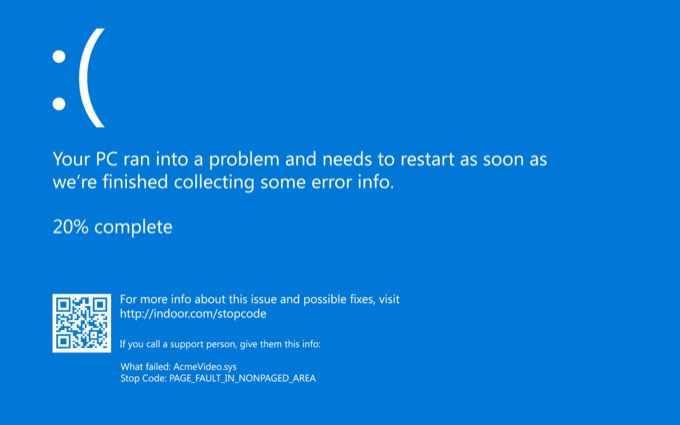
DPC 워치 독 위반이란 무엇입니까?
DPC는 Deferred Procedure Call의 약자입니다. 오류의 "Watchdog"부분은 버그를 감시하는 프로그램 부분을 나타냅니다. 이 문제는 Windows와 호환되지 않는 솔리드 스테이트 드라이브에서 발생합니다. 종종 하드웨어 문제로 인해 수시로 나타날 수 있습니다.
위반은 Windows가 하드웨어 또는 일부 컴퓨터 구성 요소로부터 응답을 충분히 빠르게받지 못할 때 발생합니다. 드라이버를 업데이트하고 연결을 확인하면 이러한 문제를 해결하는 데 도움이 될 수 있습니다.
모든 외부 장치 제거
DPC Watchdog Violation은 호환되지 않는 드라이브 또는 장치로 인해 발생할 수 있습니다. 모든 외부 장치 (마우스 및 키보드 제외)를 제거합니다. 새 외장 하드 드라이브, 프린터 또는 다른 액세서리를 연결 한 경우 컴퓨터에서 분리 한 다음 다시 시작합니다.

문제가 발생하지 않는 경우 다시, 그런 다음 장치 중 하나에 문제가 있음을 추론 할 수 있습니다. 오류를 일으키는 장치를 찾을 수있을 때까지 한 번에 하나씩 연결하십시오.
In_content_1 모두 : [300x250] / dfp : [640x360]->케이블 연결 확인
DPC 감시 위반을 수정하는 한 단계는 전원 케이블과 데이터 케이블이 PC 내에 안전하게 연결되어 있는지 확인하는 것입니다. 초보자도 어렵지 않습니다. PC 케이스의 측면을 열고 느슨하게 매달려있는 케이블을 찾으십시오.
단단하게 연결되도록 연결 지점에 약간의 압력을가하십시오. 케이블이 느슨하고 어디로 연결해야할지 확실하지 않은 경우 PC 설명서를 확인하십시오.

자세한 내용은 맞춤형 PC 구축에 대한 궁극적 인 가이드 를 참조하세요. 케이블이 헐거워 서 시스템이 쿼리에 대한 응답을받을 수없는 경우 위반이 발생합니다.
장치 드라이버 확인
오래되거나 결함이있는 드라이버로 인해 문제가 발생할 수 있습니다. 시스템이 필요한 응답을받을 수 있습니다. 정기적으로 DPC 감시 위반을 경험 한 경우 장치 드라이버가 최신입니다. 를 모두 확인하십시오.
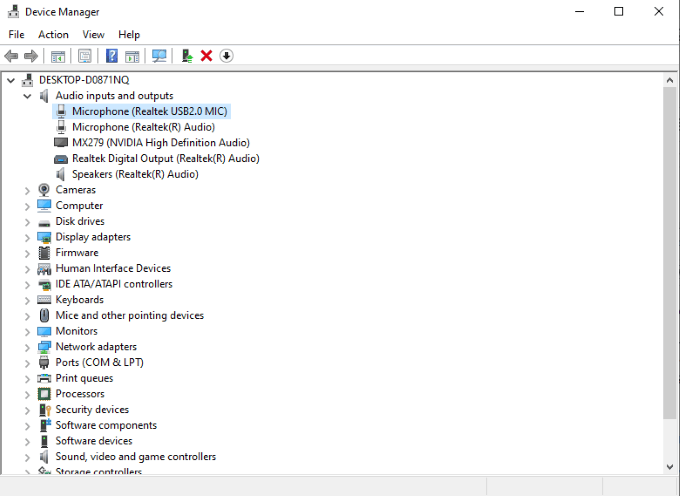
제어판>장치 관리자를 열고 장치 목록을 살펴 봅니다. 목록에서 장치를 마우스 오른쪽 버튼으로 클릭하고 나타나는 메뉴 옵션에서 드라이버 업데이트를 선택합니다. 모든 장치를 확인해야하지만 외장 하드 드라이브에 특히주의하십시오. 이 오류의 일반적인 원인입니다.
iastor.sys 드라이버 교체
드라이버 메뉴에서 IDE ATA / ATAPI 컨트롤러를 확장하고 이름에 SATA가있는 항목. 메뉴에서 속성을 선택한 다음 드라이버탭을 선택합니다. 드라이버 업데이트>컴퓨터에서 드라이버 찾아보기>를 선택합니다. 컴퓨터에서 사용 가능한 드라이버 목록에서 직접 선택
소프트웨어 목록에서 선택하거나 권장 옵션을 선택할 수 있습니다. 대부분의 경우 권장 드라이버가 올바른 선택입니다. 다음을 선택하고 설치가 완료 될 때까지 기다립니다. 변경 사항을 적용하려면 컴퓨터를 다시 시작해야합니다.
이 특정 드라이버는 DPC Watchdog Violation 오류의 알려진 원인이므로 교체 할 것을 권장합니다.
디스크 검사 수행
케이블 및 드라이버 업데이트로 문제가 해결되지 않은 경우 다음 단계는 전체 시스템에서 디스크 검사를 수행하는 것입니다. 명령 프롬프트 를 열면됩니다. Windows + R을 눌러 실행메뉴를 연 다음 cmd를 입력하여 명령 프롬프트를 엽니 다. 열리면 다음을 입력합니다.
chkdsk C : / f
하드 드라이브 파티션이 C :가 아닌 경우 C :를 교체합니다. 올바른 드라이브 이름으로.
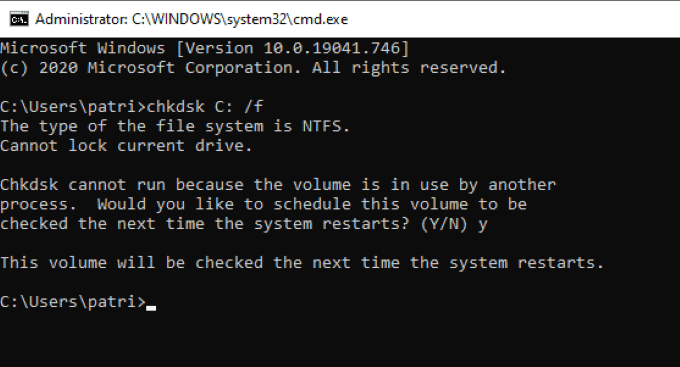
이렇게하면 드라이브 논리 내에서 모든 문제를 찾고 수리하는 시스템 검사가 수행됩니다. 대부분의 경우이 간단한 명령으로 DPC Watchdog Violation을 해결할 수 있습니다.
OS 업데이트
DPC Watchdog Violation은 종종 오래되고 결함이있는 드라이버로 인해 발생하므로 운영 체제가 최신 상태이고 장치에 제공되는 최신 소프트웨어에 액세스 할 수 있으면 오류 발생 빈도를 제거하는 데 도움이 될 수 있습니다.
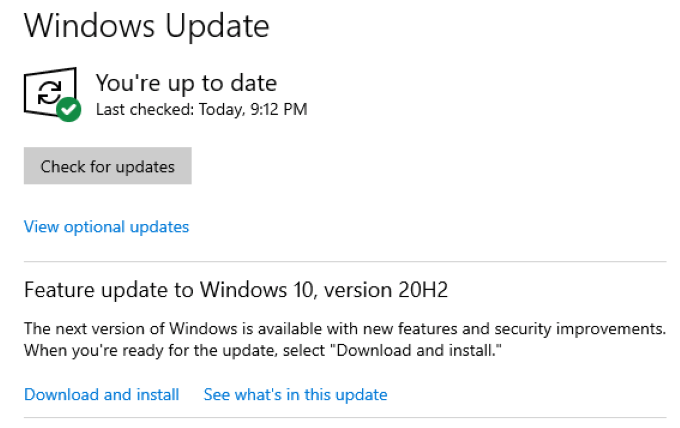
설정>업데이트 및 보안>Windows 업데이트를 열고 업데이트 확인을 클릭합니다. .사용 가능한 Windows 업데이트가 있으면 계속해서 다운로드하십시오. 엄청난 양의 나쁜 보도에도 불구하고 Windows 업데이트는 생성되는 경향이 있지만 컴퓨터 보안에 필요합니다.
프로그램 호환성 문제 해결사 실행
DPC Watchdog Violation의 주요 원인 중 하나는 프로그램과 하드웨어 간의 비 호환성 입니다. 고맙게도 Windows에는 다양한 구성 요소가 모두 서로 작동하는지 확인하는 데 도움이되는 기본 제공 도구가 있습니다.
설정>업데이트 및 보안>문제 해결>추가 문제 해결사>프로그램 호환성 문제 해결사를 엽니 다.문제 해결사를 클릭 한 다음 문제 해결사 실행
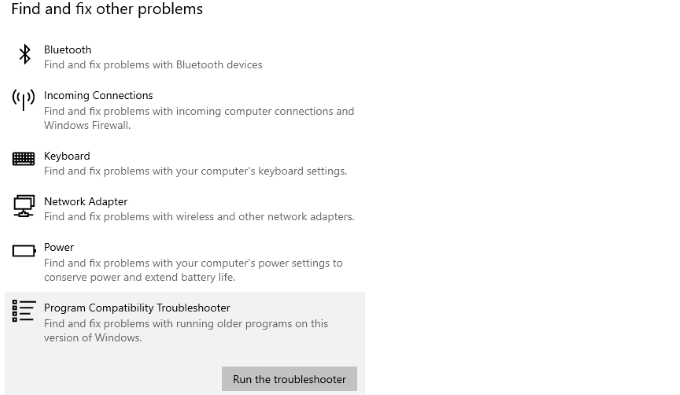
목록에서 문제를 일으키는 프로그램을 선택할 수 있습니다. 표시되지 않으면 나열되지 않음을 선택하고 찾을 때까지 파일 폴더를 탐색합니다. 이 도구는 프로그램과 하드웨어 간의 비 호환성 문제를 진단합니다.
DPC Watchdog Violation이 발생하여 PC와 충돌하는 경우 생산성에 영향을 미칠 수 있습니다. 특히 집에서 일하는 경우가 많습니다. 이러한 다양한 방법을 사용하여 문제를 해결하고 한 번 더 PC 환경을 원활하게 만드십시오.